ホームページ >システムチュートリアル >Windowsシリーズ >Win11で起動音を無効にする方法は? Win11システムでサイレントブートする方法
Win11で起動音を無効にする方法は? Win11システムでサイレントブートする方法
- WBOYWBOYWBOYWBOYWBOYWBOYWBOYWBOYWBOYWBOYWBOYWBOYWB転載
- 2023-12-21 17:01:511611ブラウズ
Win11 でプロンプト音をオフにする方法は?通常、コンピュータの電源を入れるとシステム プロンプト音が鳴りますが、コンピュータの電源を入れるとこの音が他の人に迷惑になりやすいと感じ、この音をオフにしたいと考えるユーザーもいます。では、システム起動音を消すにはどうすればよいでしょうか?次に、詳細な終了方法のチュートリアルを見てみましょう。
操作チュートリアル
1. タスクバー右側のサウンドアイコンを右クリックし、メニューリストから「サウンド設定」を選択して開きます。
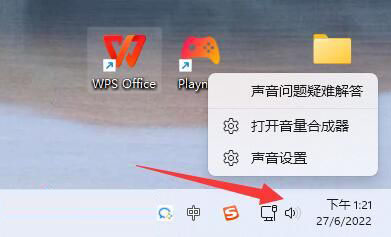
#2. 新しいインターフェースに入ったら、「その他のサウンド設定」オプションをクリックします。
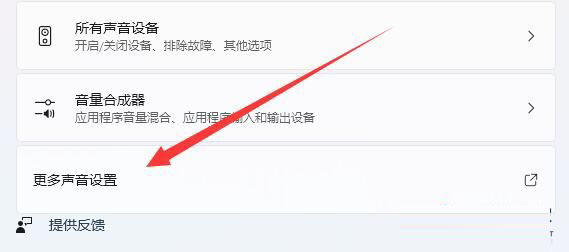
#3. 開いたウィンドウで、上部の「サウンド」タブに切り替えます。
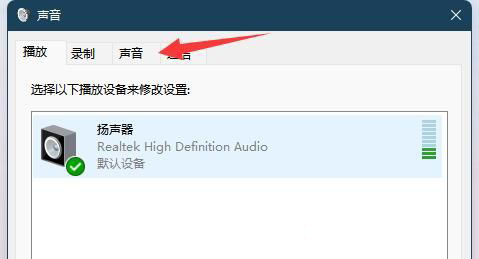
#4. 次に、「サウンド スキーム」を見つけて、「サイレント」を選択します。
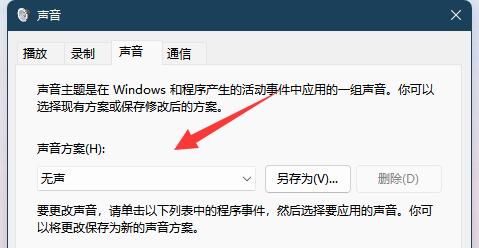
#5. 最後に、左下隅にある「Windows 起動音を再生する」のチェックを外し、「OK」をクリックして保存します。
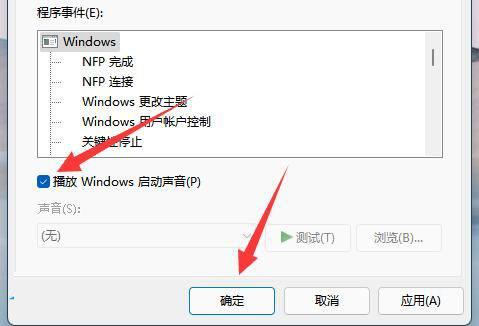
以上がWin11で起動音を無効にする方法は? Win11システムでサイレントブートする方法の詳細内容です。詳細については、PHP 中国語 Web サイトの他の関連記事を参照してください。
声明:
この記事はjb51.netで複製されています。侵害がある場合は、admin@php.cn までご連絡ください。

